修復 CAA30190 Microsoft Teams 錯誤
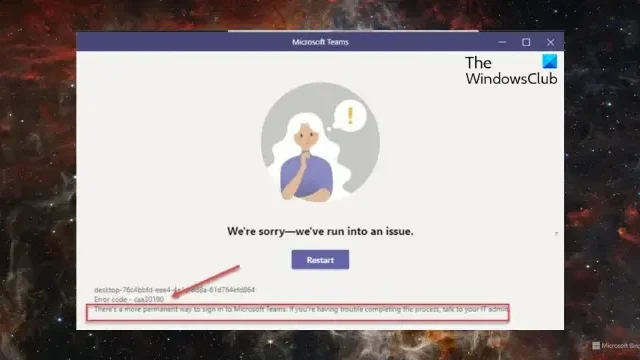
本文介紹了修復 Microsoft Teams 錯誤 CAA30190 的解。 Microsoft Teams 能夠促進團隊合作、促進討論並提高工作效率。然而,即使是最好的,它仍然不能避免偶爾出現的錯誤和故障。
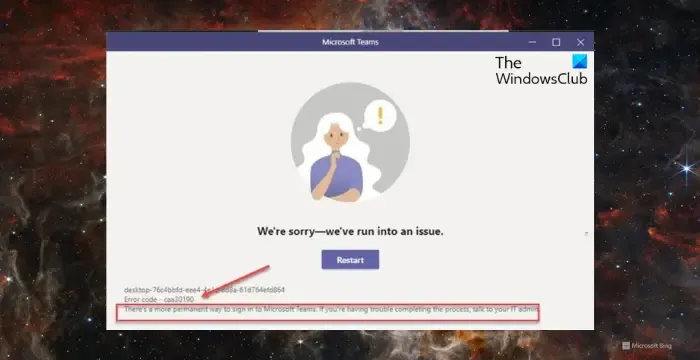
修復 Microsoft Teams 錯誤 CAA30190
請依照以下建議修復 Microsoft Teams 中的錯誤 CAA30190:
- 檢查網路連線
- 登出並重新登入 Teams
- 清除團隊快取數據
- 清除憑證快取數據
- 修改Settings.json文件
- 重新安裝團隊
現在,讓我們詳細看看這些。
1]檢查網路連接
穩定、快速的網路連線對於使用 Microsoft Teams 至關重要。透過執行速度測試,確保您的裝置連接到良好的網路連線。如果速度低於您選擇的計劃,請考慮重新啟動數據機和路由器或聯絡您的服務提供者。
2] 登出並重新登入 Teams
接下來,從 Teams 帳戶登出,然後重新登入。這可以刷新您的會話,並可能解決任何與身份驗證相關的錯誤。
3]清除團隊快取數據
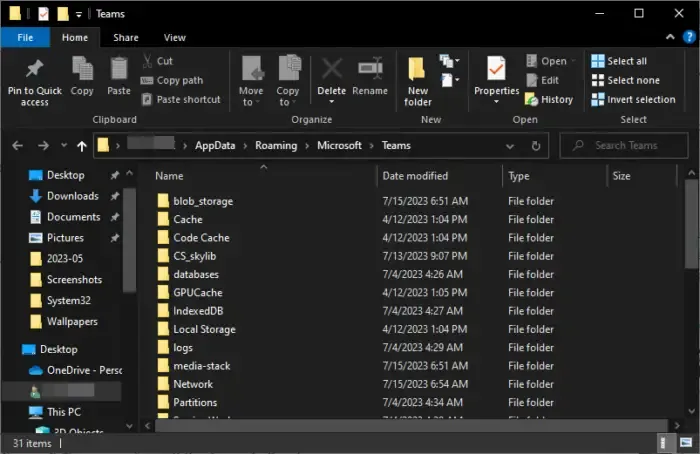
Microsoft Teams 保存應用程式和快取資料以增強使用者體驗。這些快取檔案可能會損壞並導致 Teams 故障。 刪除 Microsoft Teams 的快取資料並查看錯誤是否已修復。方法如下:
按Windows 鍵 + E 組合鍵開啟檔案管理器< a i= 4>.
C:\Users\<username>\AppData\Roaming\Microsoft
在此刪除Teams資料夾。
重新啟動 Teams,然後查看是否能夠發送訊息。
4]清除憑證快取數據
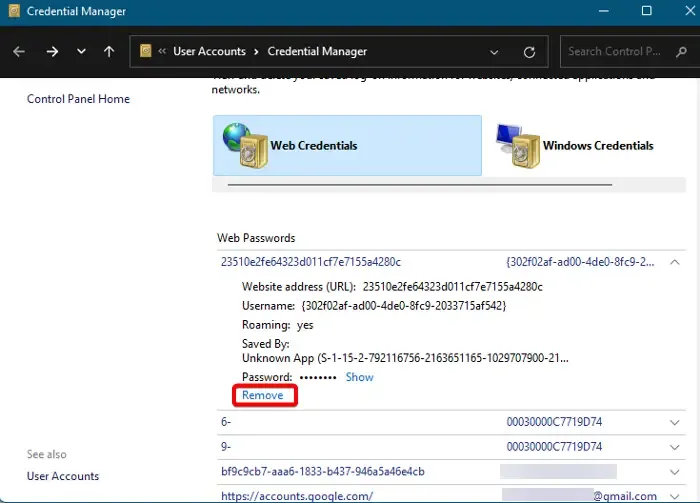
快取的憑證資料通常會導致 Teams 中出現驗證錯誤。這可能是錯誤代碼 0xCAA30190 不斷困擾您的原因。 清除憑證快取資料並查看錯誤是否已修復。方法如下:
- 按 開始,輸入 Credential Manager 並點選 < /span>。輸入
- 導覽至Windows 憑證。
- 在此處找到與 Teams 關聯的憑證,然後點選刪除。
5]修改Settings.json文件
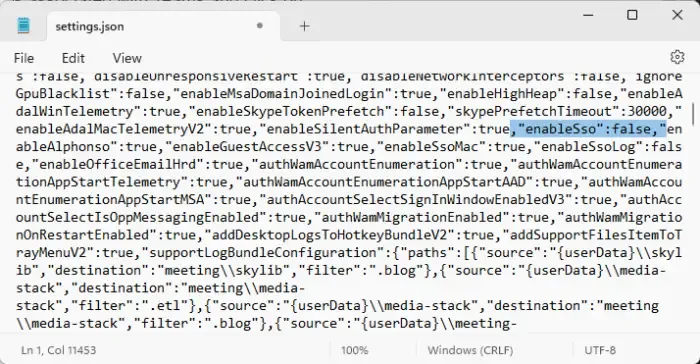
就是這樣:
- 按Windows + E 開啟檔案總管 ,然後導航到以下路徑:
C:\Users\UserName\AppData\Roaming\Microsoft\Teams\settings.json - 右鍵點選 settings.json 檔案並使用記事本開啟它。
- 此處,找到值“enableSso”: true 並將其變更為“enableSso” :假。
- 儲存文件,重新啟動設備,然後嘗試重新執行 Teams。
6]重新安裝團隊
最後,如果這些建議都沒有幫助,請考慮重新安裝 Teams。眾所周知,這可以幫助大多數用戶修復錯誤。
我希望這些建議對您有所幫助。
如何修復 Microsoft Teams 錯誤?
要修復Microsoft Teams 中的錯誤,請確保您輸入的登入憑證不正確,並確保裝置上的日期和時間已設定正確,並清除 Teams 快取並查看。但是,如果這沒有幫助,請在應用程式設定中搜尋 Teams,選擇進階選項,然後按一下修復。如果您有 Teams Microsoft Store 應用,您可以執行 Windows 應用程式疑難排解並查看。
如何清除 Microsoft Teams 快取?
若要清除 Windows 裝置上的 Teams 快取數據,請開啟檔案總管並導覽至下列路徑:C:\Users\<使用者名稱>\AppData\Roaming\Microsoft。在這裡,刪除 Teams 資料夾。



發佈留言